
Deze software zorgt ervoor dat uw stuurprogramma's blijven werken en beschermt u zo tegen veelvoorkomende computerfouten en hardwarestoringen. Controleer nu al uw chauffeurs in 3 eenvoudige stappen:
- DriverFix downloaden (geverifieerd downloadbestand).
- Klik Start scan om alle problematische stuurprogramma's te vinden.
- Klik Stuurprogramma's bijwerken om nieuwe versies te krijgen en systeemstoringen te voorkomen.
- DriverFix is gedownload door 0 lezers deze maand.
Hoewel Windows 10 veel stabieler is dan toen het Insider-programma begon, worden gebruikers nog steeds geconfronteerd met enkele vreemde problemen. Deze keer klaagden sommige gebruikers over hoe elke keer dat ze het Configuratiescherm openen, er twee vensters verschijnen. Maar dit is een klein probleem, en het kan gemakkelijk worden opgelost.
Waarom opent Windows twee schermen van het Configuratiescherm?
Gebruikers melden dat wanneer ze proberen te openen Controlepaneel
, worden twee vensters van Explorer geopend in plaats van één, wat wordt verwacht. Dit probleem treedt op wanneer ze het Configuratiescherm proberen te openen met Cortana, maar ook wanneer ze het openen vanuit het Win + X-menu. Simpel gezegd, hoe ze het Configuratiescherm ook openen, er verschijnen twee vensters en het is erg vervelend.Oplossing 1: map bewerken en zoekopties
Maar er is een verklaring waarom dit gebeurt. Vanwege een soort bug in Windows 10, wanneer u het Configuratiescherm probeert te openen, wordt het twee keer geopend als de optie "Lanuch-mapvensters in een apart proces” in Verkenner is ingeschakeld. Volg deze stappen om dit probleem op te lossen:
- Open Verkenner
- Klik op de knop Bestand en kies Wijzig map en zoekopties

- Ga naar het tabblad Weergave en verwijder het vinkje Start mapvensters in een apart proces
Dat zou alles zijn, u kunt het Configuratiescherm opnieuw openen en u zult zien dat er maar één venster wordt geopend. We zijn er zeker van dat Microsoft van deze en andere kleine bugs van het soort af zal zijn tegen de tijd dat de volgende Windows 10-versie uitkomt, of misschien zelfs in enkele van de komende builds. Maar tot die tijd zullen kleine oplossingen zoals deze de klus klaren.
Oplossing 2: werk uw computer bij
Zorg ervoor dat u de nieuwste OS-updates op uw computer uitvoert. Microsoft rolt regelmatig nieuwe systeemupdates uit om het besturingssysteem stabieler te maken en verschillende bugfixes en verbeteringen toe te voegen.
Ga naar Instellingen > Update en beveiliging > Windows Update > Controleren op updates.
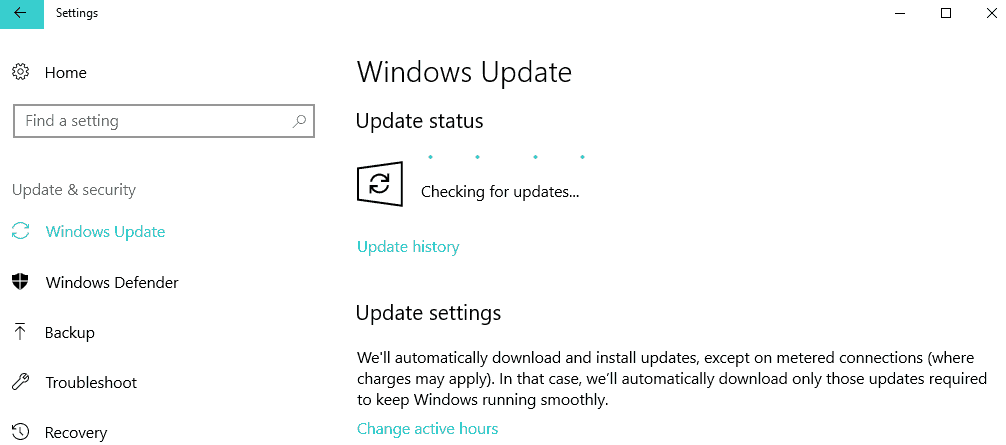
Als je opmerkingen of suggesties hebt, schrijf ze dan op in het opmerkingengedeelte hieronder, we zouden zeker graag je mening lezen.
GERELATEERDE GIDS OM UIT TE CONTROLEREN:
- FIX: Immersive Control Panel-fout in Windows 10
- Oplossing: Configuratiescherm opent niet in Windows 10
- Oplossing: NVIDIA-configuratiescherm werkt niet meer in Windows 10


